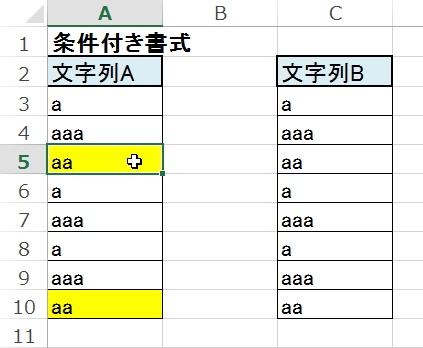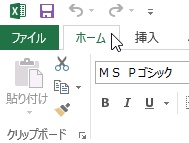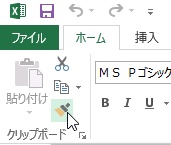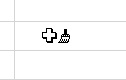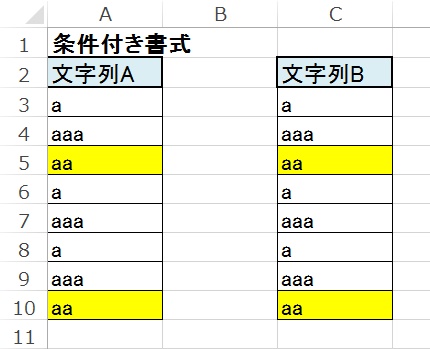【エクセル2013】条件付き書式をコピー・貼り付けをする方法
 エクセルを使用していて設定している
エクセルを使用していて設定している
条件付き書式をコピー・貼り付けしたい
時があります。
その場合は「書式のコピー/貼り付け」機能
を使用すれば悩みを解決できます。
そうはいっても、
『どうすれば条件付き書式を
コピーして貼り付けできるの?』
と頭を抱えている人も多いでしょう。
そこで今回は
「条件付き書式をコピー・貼り付けをする方法」
についてご紹介していきます。
この記事の目次
条件付き書式をコピー・貼り付けをする方法
それでは始めていきましょう。
コピーする条件付き書式のセルをクリックして選択する
最初にコピーする条件付き書式の
セルをクリックして選択しましょう。
「ホーム」タブをクリックして選択する
コピーする条件付き書式のセルを選択
したら「ホーム」タブをクリックして
選択してください。
「書式のコピー/貼り付け」ボタンをクリックして選択する
「ホーム」タブを選択したら
「クリップボード」グループの「書式の
コピー/貼り付け」ボタンをクリックして
選択しましょう。
条件付き書式を貼り付けるセル範囲をドラッグして完了!
「書式のコピー/貼り付け」ボタンを
選択したらマウスカーソルの形が
ブラシに変わります。
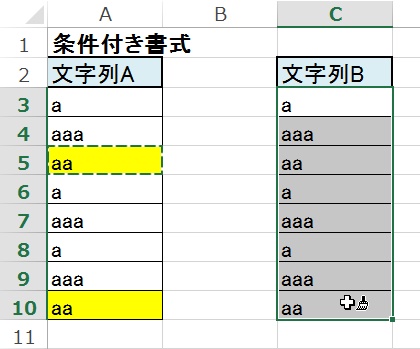
マウスカーソルがブラシに変わったら
条件付き書式を貼り付けるセル範囲を
ドラッグして選択しましょう。
そうすると、条件付き書式をコピー・
貼り付けをすることができます。
まとめ
- コピーする条件付き書式のセルをクリックして選択する
- 「ホーム」タブをクリックして選択する
- 「書式のコピー/貼り付け」ボタンをクリックして選択する
- 条件付き書式を貼り付けるセル範囲をドラッグして完了!
お疲れ様です。
条件付き書式をコピー・貼り付けを
することはできましたでしょうか?
今回ご紹介した「書式のコピー/貼り付け」
機能を使用することで簡単に条件付き書式を
コピー・貼り付けをすることができます。
あなたの作業が、手を止めることなく
進められることを心より応援しております。